Ръководство за начинаещи за използване на Blender

Инструкции за използване на Blender за начинаещи, лесни стъпки за работа с 3D софтуер, който предлага мощни инструменти за графичен дизайн.
iOS 16 носи много подобрения на заключения екран. По-специално, потребителите могат да свържат заключения екран с режима на фокус на iOS 16 .

Необходими условия за промяна на режима на фокус със заключен екран на iOS 16
Актуализирайте iPhone до iOS 16
Тази функция не е налична в iOS 15 и по-стари версии. Следователно трябва да актуализирате устройството си до iOS 16.
Персонализиран заключен екран
Създайте персонализиран заключен екран, ако все още нямате такъв. Просто отключете телефона си, след което на заключен екран докоснете и задръжте точката в средата на екрана, за да влезете в режим на редактиране. Сега докоснете бутона +в долния десен ъгъл, за да създадете нов персонализиран заключен екран.
Един режим на фокусиране
За да настроите режим на фокус, отворете приложението Настройки и изберете Фокус . Сега просто активирайте един от режимите на фокусиране по подразбиране като личен , сън и работа . Или създайте нов, като използвате бутона в горния десен ъгъл. Изберете настройките за Focus , както желаете.
Как да свържете персонализирани заключени екрани с режим на фокус на iOS 16
Метод 1: Използвайте заключения екран
1. Докоснете и задръжте заключения екран, за да влезете в екрана за персонализиране. Плъзнете и намерете заключения екран, който искате да свържете с режим на фокусиране.
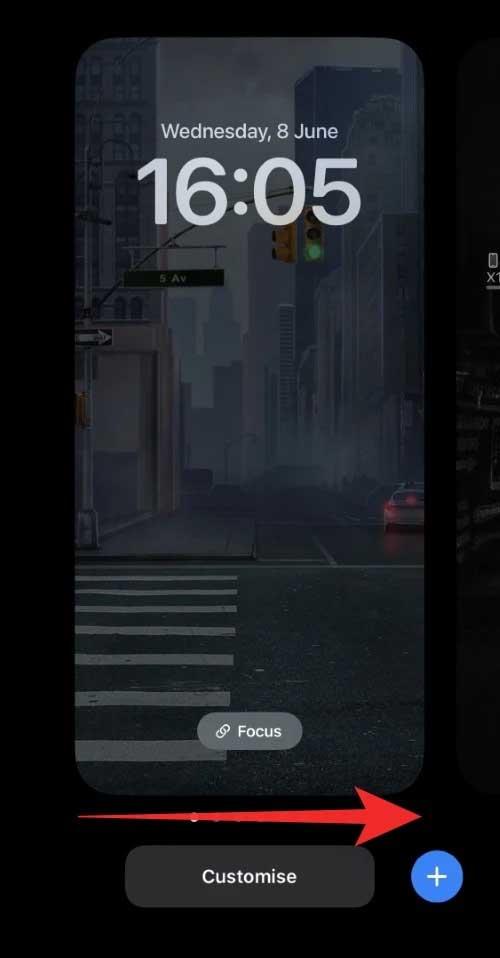
2. Докоснете Фокус .
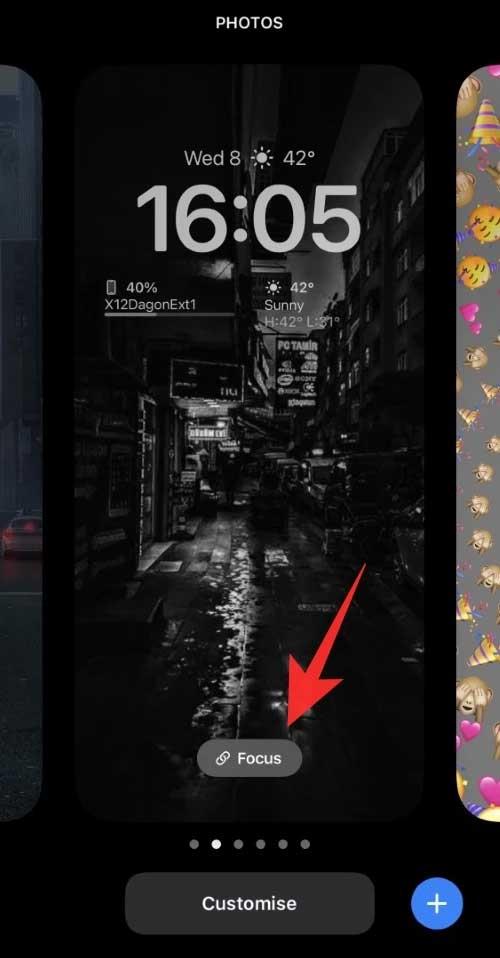
3. Сега докоснете и изберете режима на фокусиране, който искате да свържете към текущия заключен екран.
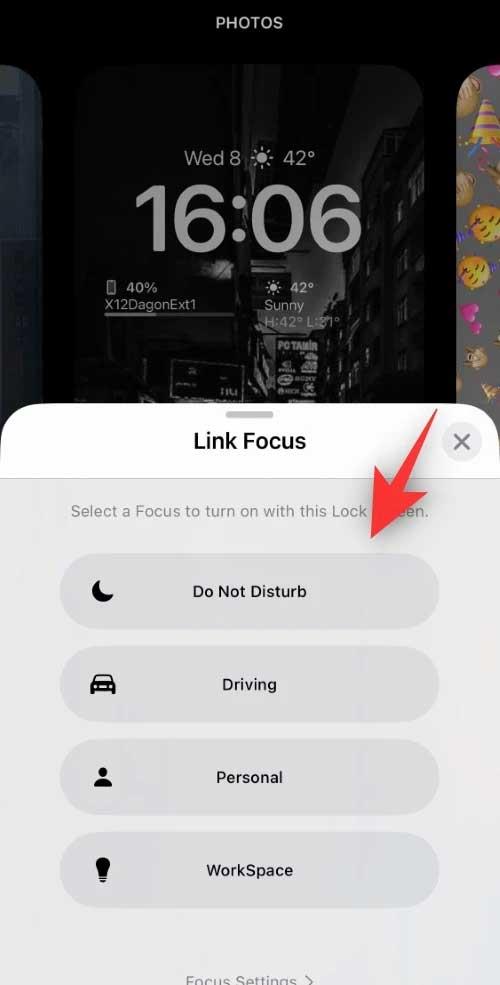
4. Докоснете X , когато сте готови.
Готово е! Избраният режим на фокусиране вече ще бъде свързан с персонализирания заключен екран.
Метод 2: Използвайте Настройки
1. Отворете Настройки и докоснете Фокус .
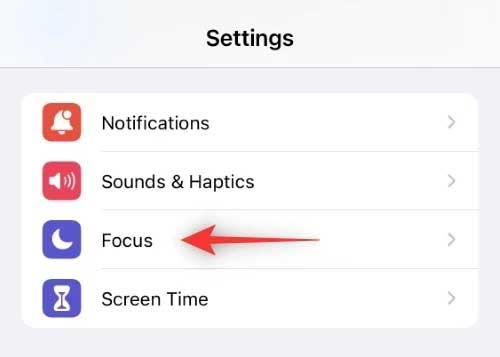
2. Сега докоснете режима на фокусиране , който искате да свържете към персонализирания заключен екран.
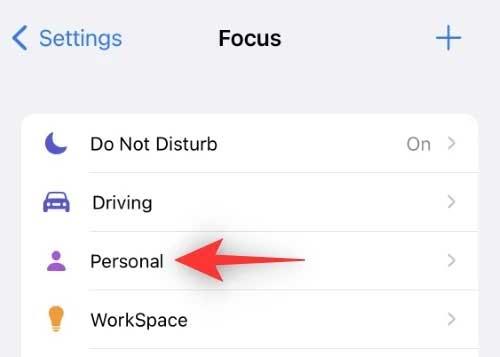
3. Превъртете надолу, за да намерите ПЕРСОНАЛИЗИРАНЕ НА ЕКРАНИТЕ .
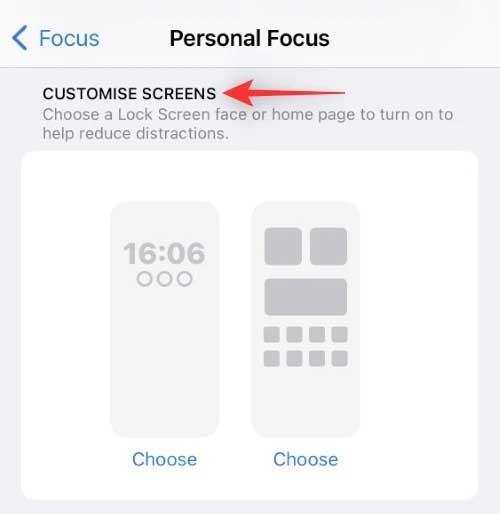
4. Докоснете Избор под заключения екран.
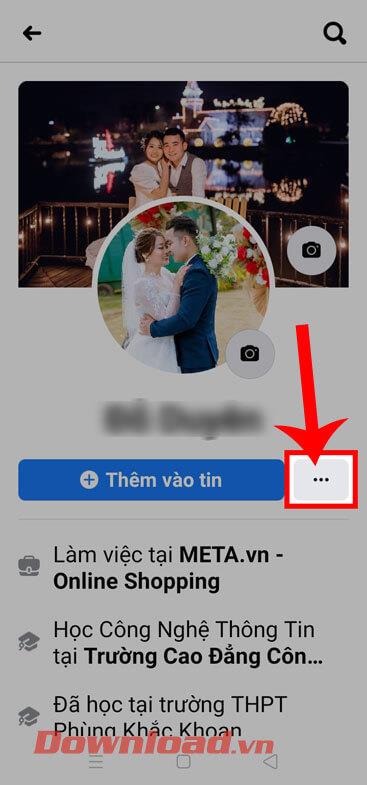
5. Сега изберете заключения екран от персонализирания списък на екрана.
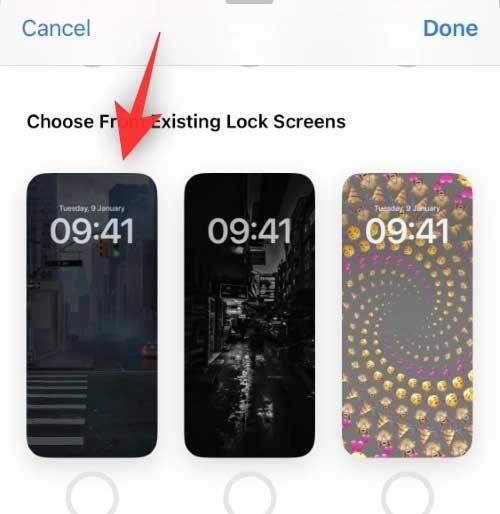
Забележка: Можете също да създадете нов заключен екран, като докоснете галерия.
6. Докоснете Готово .
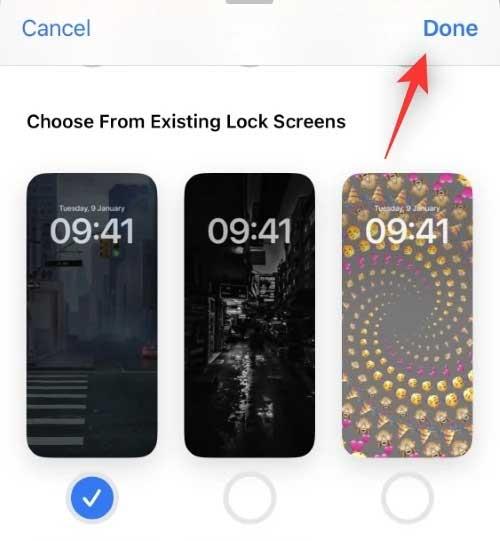
Готово е! Избраният заключен екран вече ще бъде свързан с режима на фокусиране, който искате.
Какво се случва, когато свържете режима на фокус към заключения екран на iOS 16
Правейки това, всеки път, когато изберете заключен екран по подразбиране, ще се активира свързаният режим на фокусиране. Всеки път, когато ръчно активирате режима на селективен фокус, персонализираният заключен екран ще бъде зададен като заключен екран по подразбиране за iPhone.
Освен това режимът на фокусиране и заключването на екрана ще запазят вашите автоматизации и преки пътища непокътнати. Това означава, че всеки път, когато се активира режимът на автоматично фокусиране, той на свой ред ще зададе вашия персонализиран заключен екран като заключен екран по подразбиране .
По-горе е как да свържете заключения екран с режима на фокус на iOS 16 . Надяваме се, че тази статия ще ви помогне да персонализирате iOS 16, както искате.
Инструкции за използване на Blender за начинаещи, лесни стъпки за работа с 3D софтуер, който предлага мощни инструменти за графичен дизайн.
Научете как да напишете прост VBA макрос за вмъкване на слайдове и създаване на нова презентация
Инструкции за включване и изключване на балончетата за чат във Facebook Messenger на Android. Балончетата за чат са полезна функция за лесна комуникация.
Инструкции за слушане на музика в Google Maps В момента потребителите могат да пътуват и да слушат музика с помощта на приложението Google Map на iPhone. Днес WebTech360 ви кани
Инструкции за използване на LifeBOX - онлайн услугата за съхранение на Viettel, LifeBOX е наскоро пусната онлайн услуга за съхранение на Viettel с много превъзходни функции
Как да актуализирате статуса във Facebook Messenger, Facebook Messenger в най-новата версия предостави на потребителите изключително полезна функция: промяна
Инструкции за играта на карти Werewolf Online на компютъра, Инструкции за изтегляне, инсталиране и игра на Werewolf Online на компютъра чрез изключително простия емулатор LDPlayer.
Инструкции за изтриване на истории, публикувани в Instagram Ако искате да изтриете история в Instagram, но не знаете как? Днес WebTech360
Инструкции за добавяне на представени изображения във Facebook В момента Facebook ни позволява да задаваме представени изображения на нашите лични страници. Тук ви каним
Как да коригирате грешката Windows Quick Assist не работи, Windows Quick Assist ви помага лесно да се свържете с отдалечен компютър. Понякога обаче генерира и грешки. Но,







